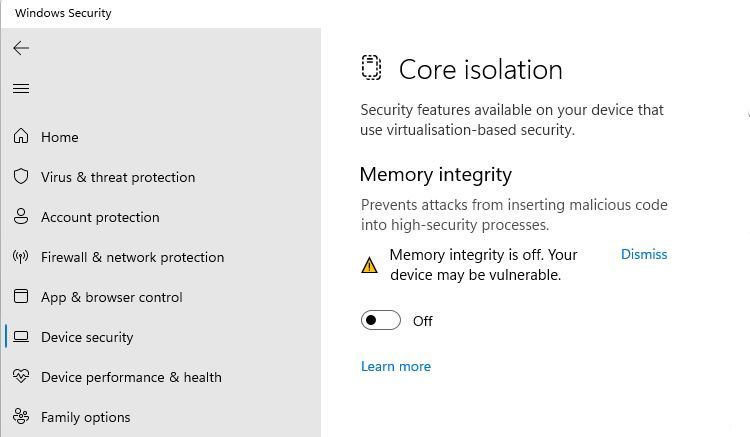Windows 11 இல் உங்கள் கேம்கள் சீராக இயங்குவதற்கு நீங்கள் சிரமப்படுகிறீர்கள் என்றால், சில பாதுகாப்பு மெய்நிகராக்கங்களை தற்காலிகமாக முடக்குவது உதவலாம். இது நாங்கள் மட்டும் சொல்லவில்லை, விண்டோஸ் 11 இல் சில மெய்நிகர் சூழல் அம்சங்கள் குறைந்த கேம் செயல்திறனை ஏற்படுத்தும் என்பதை மைக்ரோசாப்ட் ஒப்புக்கொள்கிறது.
அன்றைய வீடியோவை உருவாக்கவும்
விண்டோஸ் 11 இல் மெய்நிகராக்கம் என்றால் என்ன?
மெய்நிகராக்கம் என்பது கணினி வன்பொருளிலிருந்து அகற்றப்பட்ட அடுக்கில் கணினி செயல்முறையை இயக்கும் முறையாகும். விண்டோஸ் மெய்நிகராக்கத்தைப் பயன்படுத்துகிறது லினக்ஸிற்கான விண்டோஸ் துணை அமைப்பு (WSL), லினக்ஸ் இயங்குவதற்கு ஒரு மெய்நிகர் சூழலை உருவாக்குகிறது. உங்களால் கூட முடியும் WSL ஐப் பயன்படுத்தி லினக்ஸ் டெஸ்க்டாப்பை இயக்கவும் .
பாதுகாப்பு அம்சங்களின் விஷயத்தில், மெய்நிகராக்கம் இதேபோல் செயல்படுகிறது. நினைவக ஒருமைப்பாடு, எடுத்துக்காட்டாக, குறியீட்டை இயக்க அனுமதிக்கப்படுவதற்கு முன்பு ஆய்வு செய்ய தனிமைப்படுத்தப்பட்ட சூழலை உருவாக்குகிறது. தீங்கிழைக்கும் குறியீட்டைப் பாதுகாப்பாகக் கண்டறிந்து விண்டோஸ் சிஸ்டத்திலிருந்து விலக்கி வைக்கலாம்.
மைக்ரோசாப்ட் தெரிவித்துள்ளது மைக்ரோசாப்ட் ஆதரவு சில மெய்நிகராக்க அம்சங்கள் சில சூழ்நிலைகள் மற்றும் கணினி உள்ளமைவுகளில் விளையாட்டு செயல்திறனை மோசமாக பாதிக்கும் தளம். இது Windows பயனர்களின் தற்போதைய சோதனை மற்றும் பின்னூட்டத்தை அடிப்படையாகக் கொண்டது.
எத்தனை பேர் நெட்ஃபிக்ஸ் பயன்படுத்தலாம்
இந்த மெய்நிகராக்க அம்சங்கள் முடக்கப்பட்ட நிலையில் உங்கள் கேம்களைச் சோதிப்பதைத் தவிர, கேம் செயல்திறனைத் தடுக்கிறதா என்பதைக் கண்டறிய எளிதான வழி எதுவுமில்லை.
நீங்கள் கருத்துக்கு முற்றிலும் புதியவராக இருந்தால், எங்கள் வழிகாட்டி மெய்நிகராக்கம் என்றால் என்ன, அது எதற்காகப் பயன்படுத்தப்படுகிறது உதவும்.
எந்த மெய்நிகராக்க அம்சங்களை நீங்கள் முடக்க வேண்டும்
இரண்டு மெய்நிகராக்கங்கள் மிகப்பெரிய செயல்திறன் சிக்கல்களை ஏற்படுத்துகின்றன: நினைவக ஒருமைப்பாடு மற்றும் மெய்நிகர் இயந்திர தளம். அவற்றை முடக்குவது Windows 11 இல் கேமிங் செயல்திறனை மேம்படுத்துவதற்கு உத்தரவாதம் இல்லை, ஆனால் அதைக் கண்டுபிடிக்க உங்கள் கணினியில் சோதனை செய்வது மதிப்பு.
கட்டளையை இயக்க தொகுதி கோப்பை உருவாக்கவும்
நினைவக ஒருமைப்பாட்டை எவ்வாறு முடக்குவது
குறைந்த-நிலை சாதன இயக்கிகள் மூலம் உயர்-பாதுகாப்பு செயல்முறைகளில் தீங்கிழைக்கும் குறியீடு செருகப்படுவதைத் தடுக்க நினைவக ஒருமைப்பாடு அம்சம் உதவுகிறது.
- நினைவக ஒருமைப்பாட்டை முடக்க, அமைப்புகளைத் திறந்து, தனியுரிமை & பாதுகாப்பு > விண்டோஸ் பாதுகாப்பு > விண்டோஸ் பாதுகாப்பைத் திற என்பதைக் கிளிக் செய்யவும்.
- சாதனப் பாதுகாப்பு தாவலைத் தேர்ந்தெடுத்து, கோர் தனிமைப்படுத்தல் விவரங்களைக் கிளிக் செய்யவும்.
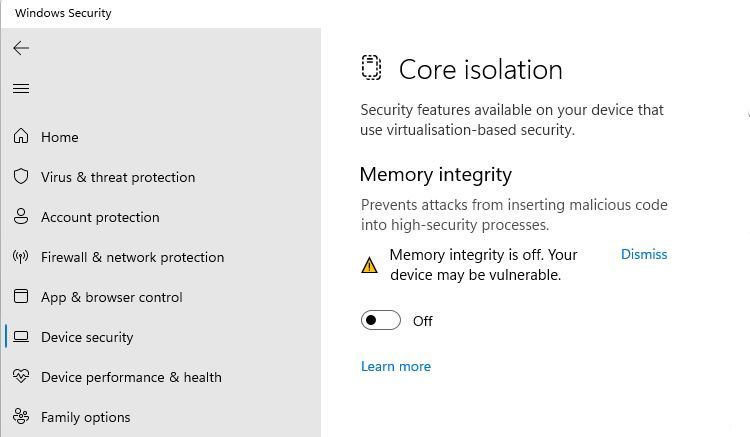
- நினைவக ஒருமைப்பாட்டை முடக்க ஸ்லைடர் சுவிட்சைப் பயன்படுத்தவும். செயலை உறுதிப்படுத்தும்படி கேட்கப்படுவீர்கள்.
- மாற்றத்தைப் பயன்படுத்த உங்கள் கணினியை மறுதொடக்கம் செய்யவும்.
பயன்பாடுகள், இயக்கிகள் அல்லது புதுப்பிப்புகளை நிறுவும் முன் நினைவக ஒருமைப்பாட்டை முடக்குவது பரிந்துரைக்கப்படவில்லை. தாக்குதலுக்கு உங்கள் கணினியைத் திறந்து விடலாம்.
மெய்நிகர் இயந்திர தளத்தை எவ்வாறு முடக்குவது
விர்ச்சுவல் மெஷின் பிளாட்ஃபார்ம் என்பது உங்கள் கணினியில் லினக்ஸ் போன்ற பிற இயக்க முறைமைகளை இயக்க தேவையான அமைப்பின் ஒரு பகுதியாகும். இது ஹைப்பர்-வி சேவையைப் போன்றது.
- விண்டோஸ் அம்சங்கள் மெனுவில் நீங்கள் VMP ஐ முடக்கலாம். இதைத் திறக்க, தேடலில் விண்டோஸ் அம்சங்களைத் தட்டச்சு செய்யவும்.
- தேடல் முடிவுகளில் விண்டோஸ் அம்சங்களை ஆன் மற்றும் ஆஃப் விருப்பத்தைத் தேர்ந்தெடுக்கவும்.
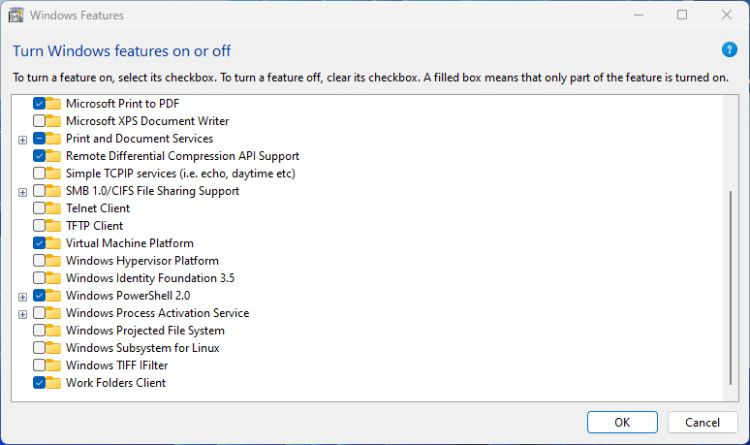
- அம்சங்களின் பட்டியலை கீழே உருட்டவும் மற்றும் விர்ச்சுவல் மெஷின் பிளாட்ஃபார்மை தேர்வுநீக்கவும்.
- சாளரத்தை மூட சரி என்பதைக் கிளிக் செய்து, உங்கள் கணினியை மறுதொடக்கம் செய்யுங்கள்.
உங்கள் Windows 11 கணினியில் WSLஐப் பயன்படுத்த நீங்கள் திட்டமிடவில்லை என்றால், எந்தப் பாதகமான விளைவும் இல்லாமல் இந்த அமைப்பை முடக்கிவிடலாம்.
இளைஞர்களுக்கான சிறந்த டேட்டிங் பயன்பாடுகள்
இவற்றை முடக்குவது விளையாட்டு செயல்திறனில் ஏதேனும் வித்தியாசத்தை ஏற்படுத்துமா?
சில கேம்களை விளையாடுவதற்கு முன்பு இந்த அம்சங்களை தனித்தனியாகவும் ஒன்றாகவும் முடக்க முயற்சித்தோம். சராசரியாக விண்டோஸ் 11 லேப்டாப்பைப் பயன்படுத்தினால், முடிவுகள் நன்றாகவே இருந்தன. நாங்கள் சோதித்த கேம்கள் ஸ்னைப்பர் ப்யூரி, அபெக்ஸ் லெஜெண்ட்ஸ் மற்றும் ஃபோர்ஸா ஹொரைசன் 5.
நினைவக ஒருமைப்பாடு முடக்கப்பட்டது நிச்சயமாக மிக முக்கியமான முன்னேற்றத்தைக் கண்டது. நாங்கள் முயற்சித்த மூன்று ஆட்டங்களும் நிர்வாணக் கண்களுக்கு மிகவும் சீராக இயங்குவதாகத் தோன்றியது. விண்டோஸ் கேம் பார் செயல்திறன் மானிட்டரைப் பயன்படுத்தி, ரேம் பயன்பாட்டில் திட்டவட்டமான குறைப்பு மற்றும் CPU சுமையில் சிறிது குறைவு ஆகியவற்றைக் கண்டோம்.
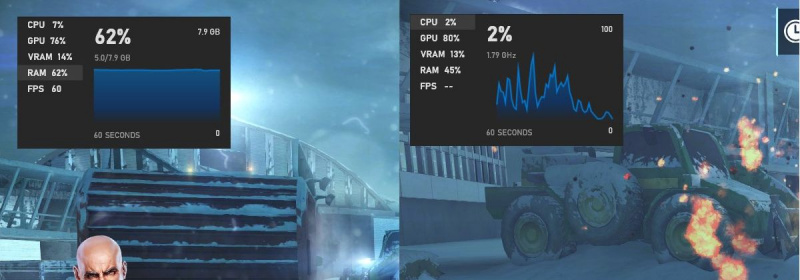
VMPயை மட்டும் முடக்குவது எங்கள் வரையறுக்கப்பட்ட சோதனைகளில் எந்த மாற்றத்தையும் ஏற்படுத்தவில்லை, ஆனால் அது உங்களுக்காக கேம் செயல்திறனை மேம்படுத்தாது என்று அர்த்தமல்ல.
செயல்திறனை மேம்படுத்த பாதுகாப்பு மெய்நிகராக்கத்தை முடக்கவும்
முழுநேர பாதுகாப்பு அம்சங்களை முடக்குவது பரிந்துரைக்கப்படவில்லை. ஆனால் அவற்றை தற்காலிகமாக முடக்குவது, கேமிங் செயல்திறனில் ஊக்கம் தேவைப்படும்போது, நிச்சயமாக முயற்சிக்க வேண்டியதுதான். இந்த மாற்றங்கள் செயல்திறனை எவ்வளவு மேம்படுத்தும் என்பதை கணிப்பது கடினம், ஆனால் ஒவ்வொரு வேகமும் மென்மையும் கேமிங்கில் உதவுகிறது.